Töltse le és telepítse a Java IDE programot
Java programok felépítéséhez tisztességes IDE-re lesz szükség. Számos népszerű IDE érhető el, mint például az Eclipse, a NetBeans, az IntelliJ IDEA Community Edition és mások, amelyek ingyenesen letölthetők. Az Eclipse IDE-t fogjuk használni a Java telepítés elindításához. Tehát nyissa meg böngészőjét, és keresse meg az Eclipse letöltéseit a következő URL-címen: . Nyissa meg az első linket ezen az oldalon, és az alábbi képen látható webhelyre kerül. Az Eclipse IDE letöltéséhez egyszerűen kattintson a "Letöltés x86_64" gombra, és egy másik ablakba kerül.
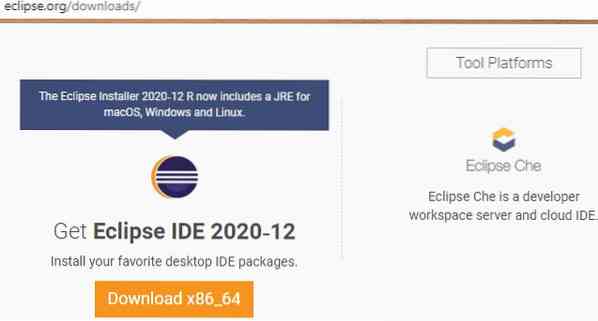
A következő oldalon kattintson a „Letöltés” gombra, rajta a letöltés ikonnal az Eclipse IDE letöltéséhez.
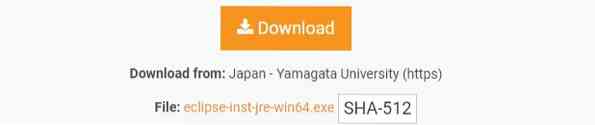
Az Eclipse IDE megkezdi a letöltést, az alábbiak szerint. A letöltés befejezése egy kis időt vesz igénybe.

A letöltött fájlt a „Letöltések” mappában tekintheti meg. Kattintson a jobb gombbal, és kattintson a "Futtatás rendszergazdaként" gombra a telepítéshez. Kattintson az "Igen" gombra a telepítés megkezdéséhez.

Várja meg, amíg az alkalmazás megnyílik.
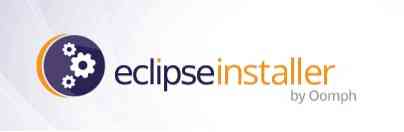
Új ablak jelenik meg, az alábbi képen látható módon. Az Eclipse IDE telepítésének megkezdéséhez kattintson az első opcióra, az „Eclipse IDE for Java Developers” elemre.
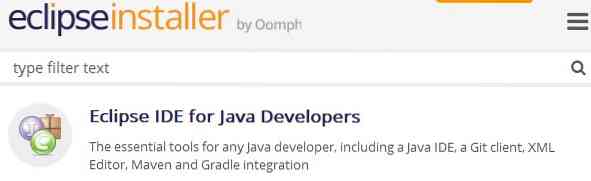
Kattintson a "TELEPÍTÉS" gombra a telepítés megkezdéséhez.
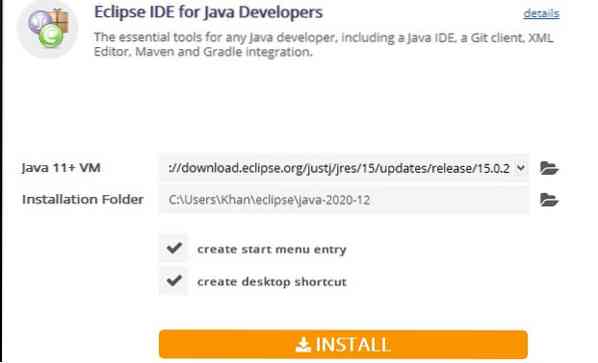
Amint az alábbi képen látható, megkezdődött az Eclipse IDE telepítése.
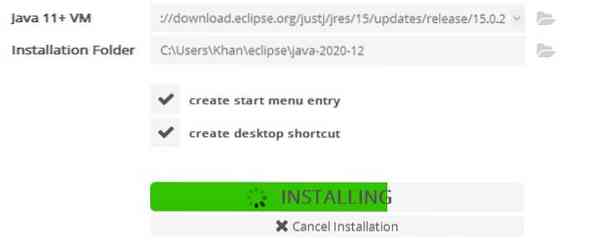
Miután a telepítés befejeződött, egyszerűen elindíthatja a Java Eclipse IDE programot, ha rákattint a „LAUNCH” gombra, amint az az alábbi képen látható.
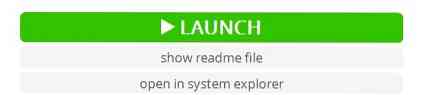
Új ablak nyílik meg az Eclipse IDE elindítása előtt, az alábbiak szerint. Munkaterületként egy könyvtárhelyet kell kiválasztania, ahová ezentúl az összes Java-fájlt menteni fogja. Ezt hagyhatja alapértelmezettként is. Ellenkező esetben válassza ki a kívánt könyvtárat a "Tallózás" gombra kattintva. Ezt követően kattintson az „Indítás” gombra az Eclipse IDE használatához a rendszerén.
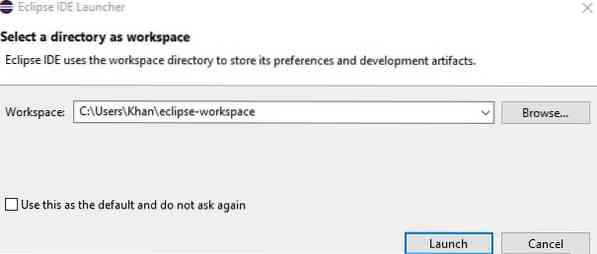
Hozzon létre Java projektet
Végül elindult az Eclipse IDE. Most létrehozunk egy új Java projektet. Ehhez válassza a tálcán a "Fájl" menüt, és keresse meg az "Új" opciót. Kattintson a "Java Project" gombra egy új projekt létrehozásának megkezdéséhez.
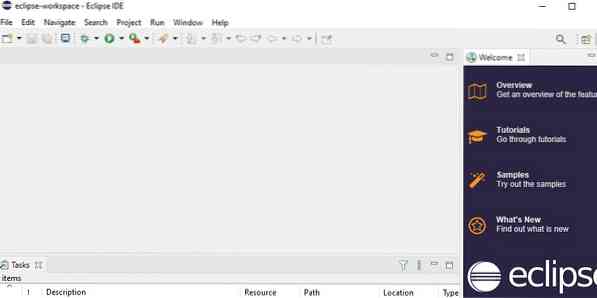
Ezután megnyílik a következő „Új projekt” képernyő. Bontsa ki a „java” mappát, válassza ki a „Java Project” elemet, majd a folytatáshoz kattintson a „Tovább” gombra.
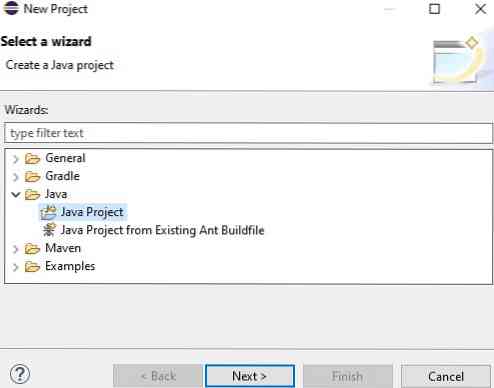
A következő ablak arra kéri, hogy adja meg a projekt nevét. Nevezze el projektjét, amit csak szeretne, majd kattintson a 'Befejezés' gombra.
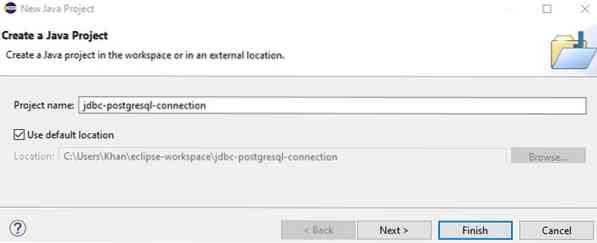
Megjelenik egy másik képernyő, 'Modul-információ létrehozása' néven.Jáva."Megnevezhet egy modult, és rákattint a" Létrehozás "gombra, vagy egyszerűen figyelmen kívül hagyhatja a" Ne hozzon létre "gombra kattintva.
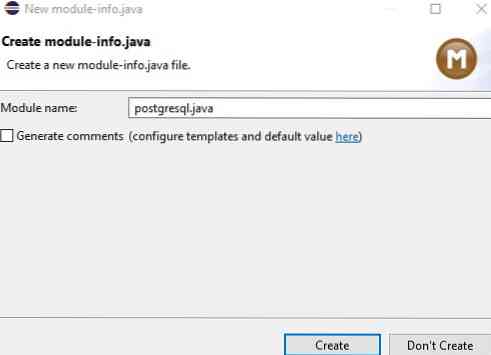
Töltse le a PostgreSQL JDBC illesztőprogramot
A PostgreSQL JDBC illesztőprogram letöltéséhez nyissa meg a böngészőt és keressen rá. Kattintson az első linkre a weboldal megnyitásához.
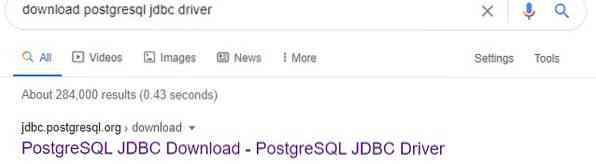
Ezután a PostgreSQL JDBC webhelyének „Letöltés” oldalára kerül. A letöltéshez kattintson a PostgreSQL JDBC illesztőprogram aktuális letöltési „jar” fájljára.
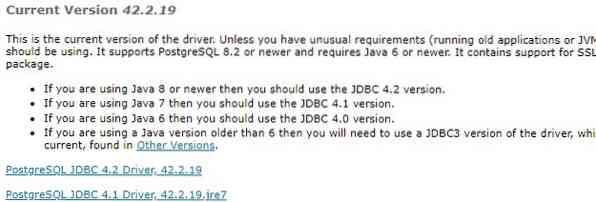
Láthatja, hogy a PostgreSQL JDBC illesztőprogram „jar” fájlját letöltötték.

Töltse be a JDBC illesztőprogramot
Nyissa meg az Eclipse IDE munkaterületet, bontsa ki az újonnan létrehozott Java projektet, kattintson a jobb gombbal a „JRE System Library” elemre, lépjen a „Build Path” elemre, majd kattintson a „Build Path konfigurálása” lehetőségre.
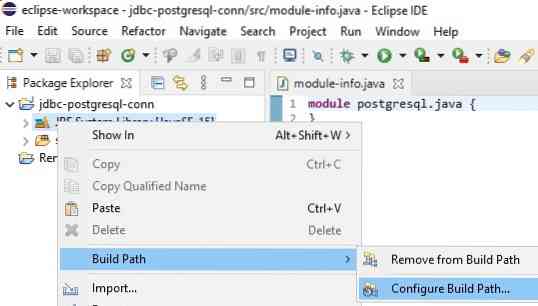
Megnyílik a „Java Build Path” képernyőnév. Kattintson a „Modulepath”, majd a „Külső JAR hozzáadása” elemre a „jar” fájl felvételéhez.

Válassza ki a „jar” fájlt abból a mappából, amelybe letöltötte. Most a „jar” fájlt sikeresen hozzáadtuk a „Modulepath” fájlhoz.'Végül kattintson a folytatáshoz az "Alkalmazás és bezárás" gombra.
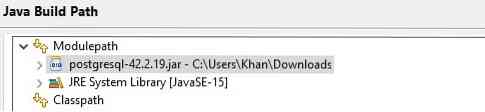
Csomag létrehozása
Az Eclipse munkaterületen kattintson a jobb gombbal az 'src' mappára, lépjen az 'Új' lehetőségre, majd kattintson a 'Csomag' elemre egy új csomag felépítéséhez.
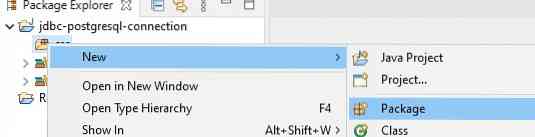
Megjelenik az „Új Java csomag” képernyő. Nevezze el a csomagot, bármi is legyen a neve, majd kattintson a 'Befejezés' gombra a folytatáshoz.
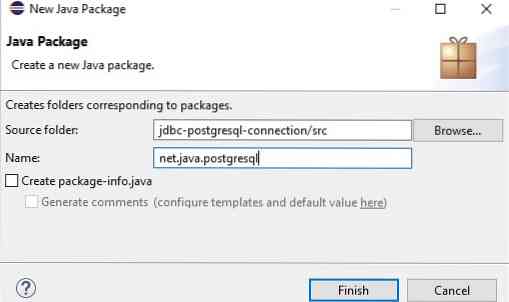
Osztály létrehozása
Most elkészült a csomag. Kattintson a jobb gombbal az imént létrehozott csomagopcióra, lépjen az „Új” opcióra, és kattintson az „Osztály” elemre egy új osztály létrehozásához a megadott csomagban.
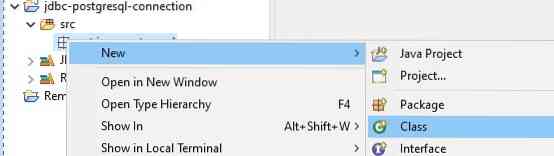
Az újonnan megnyílt „Java osztály” képernyőn írja be az új osztály nevét a „Név” mezőbe.
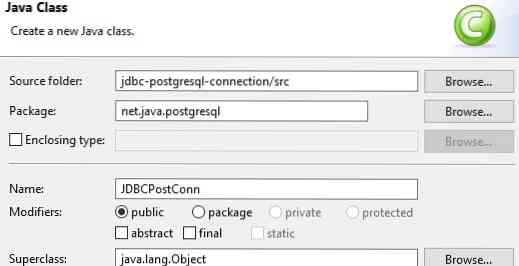
Csatlakozzon a PostgreSQL adatbázis-kiszolgálóhoz
Végül elkészült az osztály a csomagban. Itt az ideje, hogy összekapcsoljuk a JDBC-t a PostgreSQL szerverrel. Ehhez először töltse be az összes szükséges csomagot az újonnan létrehozott osztály Java fájljába. Írja be a következő kódot a munkaterületbe. Adjon hozzá három privát karakterláncot, pl.g., URL, felhasználó és jelszó. Rendelje hozzá a PostgreSQL localhost szerver URL-jét az 'url' karaktersorozathoz. Ezenkívül rendelje hozzá a PostgreSQL felhasználó nevét és jelszavát, valamint a jelszót a „user”, illetve a „password” karakterláncokhoz. A 'connect ()' metódust használják a JDBC és a PostgreSQL szerver összekapcsolására. A fő funkció a végrehajtás megkezdésére szolgál. Kattintson a 'Futtatás' gombra a kód végrehajtásának megkezdéséhez.
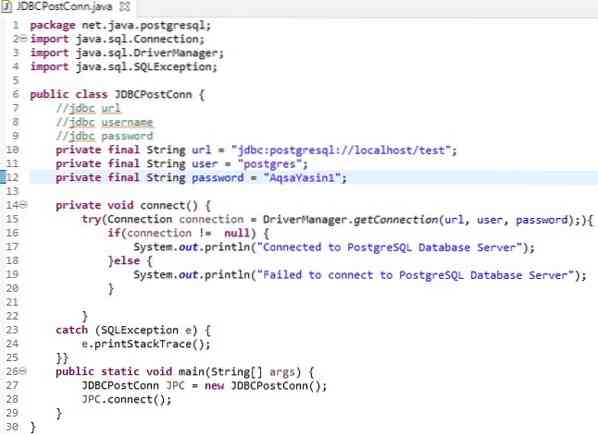
Mentse és futtassa a kódot az 'OK' gombra kattintva.
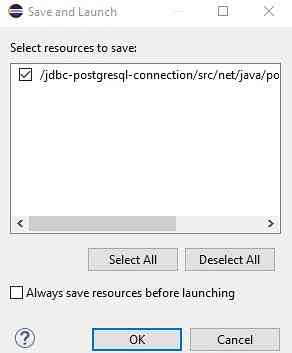
Az alábbi kimenetből láthatja, hogy a JDBC sikeresen kapcsolódott a PostgreSQL adatbázis-kiszolgálóhoz.

Következtetés
A JDBC-t meglehetősen könnyen össze kell tudnia kapcsolni a bemutatóval, ha lépésről lépésre követi ezt az oktatóanyagot.
 Phenquestions
Phenquestions


